Win8系统怎么查看电脑显卡型号
更新日期:2023-08-24 13:05:36
来源:转载
手机扫码继续观看

Win8怎么查看显卡型号?很多用户在购买电脑的时候会先了解显卡型号等详细信息,但是新手用户不知道怎么查看win8系统电脑显卡型号。针对这个问题,本文小编向大家介绍Win8系统查看电脑显卡型号的方法。
推荐:win8旗舰版下载
方法一:借助运行命令
1、按下Win+R组合键,在弹出的运行命令中输入“dxdiag(不含引号)”后回车;

2、出现DirectX诊断工具提示窗口,点击是即可;
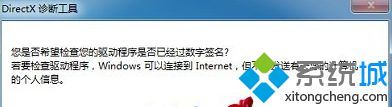
3、在DirectX诊断工具窗口,点击切换到“显示”选项卡,关于显卡的所有信息都会展现在您面前,如类型、制造商、驱动版本等;

方法二:利用第三方软件
虽然鲁大师也能做到,但是仍然推荐朋友们使用AIDA64,此方法不受系统版本限制,这里就是以win10系统下截图的,同样适用于Win8以及Win8.1
1、点击去下载AIDA64,放心下载绿色单文件版,下载解压后即可双击运行
2、双击运行AIDA64,展开左侧“显示设备”选项,想要了解最完整的内容,就一次点开看,仅仅是想了解像卡型号,点击选择Windows视频,适配器字符串就是显卡型号,如笔者为Intel 酷睿i3 3220核心显卡HD Graphics 2500

Win8系统查看电脑显卡型号的两个小技巧分享给大家,如果想了解显卡型号的用户可以采用上述方法操作。
该文章是否有帮助到您?
常见问题
- monterey12.1正式版无法检测更新详情0次
- zui13更新计划详细介绍0次
- 优麒麟u盘安装详细教程0次
- 优麒麟和银河麒麟区别详细介绍0次
- monterey屏幕镜像使用教程0次
- monterey关闭sip教程0次
- 优麒麟操作系统详细评测0次
- monterey支持多设备互动吗详情0次
- 优麒麟中文设置教程0次
- monterey和bigsur区别详细介绍0次
系统下载排行
周
月
其他人正在下载
更多
安卓下载
更多
手机上观看
![]() 扫码手机上观看
扫码手机上观看
下一个:
U盘重装视频












